Wenn Sie mit Ihren Dateimanagern unter Linux zufrieden sind, aber einen mit einem etwas anderen Design ausprobieren möchten, ist SpaceFM einen Blick wert.
SpaceFM ist ein Dateimanager mit Registerkarten für Linux, der das GTK-Toolkit verwendet und sich daher für die Verwendung auf dem Desktop von GNOME, Mate, Cinnamon usw. eignet. SpaceFM verfügt außerdem über ein integriertes Gerätemanagersystem und eignet sich daher besonders für Fenstermanager wie Fluxbox oder FVWM, die normalerweise keinen grafischen Gerätemanager enthalten. Wenn Sie mit Ihren Dateimanagern unter Linux zufrieden sind, Sie aber einen mit einem etwas anderen Design ausprobieren möchten, ist SpaceFM einen Blick wert.
SpaceFM installieren
Unter Linux finden Sie SpaceFM möglicherweise im Repository Ihrer Distribution. In Fedora, Mageia, OpenMandriva und ähnlicher Software:
$ sudo dnf install spacefm
Auf Debian und Debian-basierten Systemen:
$ sudo apt install spacefm
Panel
Ich weiß nicht, warum SpaceFM SpaceFM heißt, aber wahrscheinlich, weil es darauf abzielt, dass Sie jeden Platz in Ihrem Fenster nutzen können, um etwas Nützliches zu tun. Standardmäßig ist SpaceFM eigentlich ein recht einfacher Standard-Dateimanager. Es verfügt über ein Bedienfeld, in dem Ihre Dateien aufgelistet sind, eine Symbolleiste und eine Menüleiste.

Es gelten alle „normalen“ Regeln:
- Doppelklicken Sie, um ein Verzeichnis zu öffnen oder eine Datei in ihrer Standardanwendung zu öffnen.
- Durch Klicken mit der rechten Maustaste wird ein Kontextmenü mit vielen Standardoptionen angezeigt (Kopieren, Einfügen, Umbenennen, Eigenschaften anzeigen, neuen Ordner erstellen usw.).
SpaceFM zeichnet sich jedoch durch sein Panelsystem aus. SpaceFM zeigt standardmäßig ein Panel an. Dies ist das Dateilistenfenster, das den meisten Platz einnimmt. Es können jedoch bis zu vier Panel-Ansichten sowie einige zusätzliche Panels für bestimmte Aufgaben vorhanden sein.
Öffnen Sie ein neues Panel
In Ihrem Dateimanager können Sie statt eines Verzeichnisses zwei Verzeichnisse sehen. Um ein anderes Verzeichnis in einem eigenen Bereich anzuzeigen, drücken Sie Strg+2 oder rufen Sie das Menü „Ansicht“ auf und wählen Sie „Bereich 2“ aus. Alternativ können Sie im Menübereich auf das zweite grüne Punktsymbol von links klicken.
Mit zwei Bedienfeldern können Sie Dateien von einem Verzeichnis in ein anderes verschieben, ohne ein neues Dateimanagerfenster zu öffnen, oder Sie können zwei Verzeichnisse durchsuchen, um deren Inhalte zu vergleichen.
Aber warum sollte man sich mit nur zwei Paneelen zufrieden geben? Vielleicht möchten Sie lieber drei Verzeichnisse gleichzeitig sehen. Um das dritte Verzeichnis in einem speziellen Bereich anzuzeigen, drücken Sie Strg+3 oder rufen Sie das Menü „Ansicht“ auf und wählen Sie „Bereich 3“ aus. Alternativ können Sie im Menübereich auf das dritte grüne Punktsymbol von links klicken. Dieses Bedienfeld erscheint unten im SpaceFM-Fenster.
Wenn drei Bedienfelder geöffnet sind, können Sie Dateien zwischen mehreren Verzeichnissen verschieben oder Dateien aus einem gemeinsamen „Dump“ (wie Ihrem Desktop oder Download-Ordner) in bestimmte Verzeichnisse sortieren.
Natürlich kann es sein, dass Sie sich nach dem Ausprobieren von drei Panels nach einem vierten Panel sehnen. Um das vierte Verzeichnis in einem eigenen Bereich zu öffnen usw. Alternativ können Sie im Menübereich auf das vierte grüne Punktsymbol von links klicken. Dies öffnet sich neben Panel drei und teilt Ihr SpaceFM-Fenster in vier Teile.
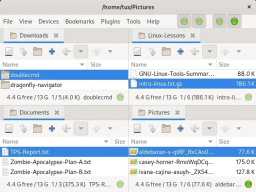
Und was ist mit dem fünften Panel? Nun, eigentlich hat SpaceFM nur vier Panels. Wenn Sie wirklich ein fünftes Panel haben möchten, müssen Sie ein neues SpaceFM-Fenster öffnen. Es gibt jedoch noch weitere Panels mit Informationen, die über die Dateiliste hinausgehen und die es zu erkunden gilt.
Sonderpanel
Wie Sie im Menü „Ansicht“ sehen können, gibt es neben dem Dateibereich auch einige spezifische Aufgabenbereiche, die zur Anzeige ausgewählt werden können. Dazu gehört:
- „Taskmanager“: Listet laufende Dateimanagerprozesse auf. Dies ist kein Allzweck-Task-Manager. Um schöne Werte festzulegen oder Zombie-PIDs zu erkennen, sind htop oder top immer noch die Tools, die Sie wählen sollten.
- Lesezeichen: Links zu häufig verwendeten Ordnern wie Desktop, Dokumente, Downloads und überall dort, wo Sie sie griffbereit haben möchten.
- „Geräte“: USB-Laufwerke und Remote-Dateisysteme.
- „Dateibaum“: Zeigen Sie das Dateisystem in der Reihenfolge der Verzeichnisvererbung an.
Diese Panels öffnen sich auf der linken Seite von SpaceFM, sind aber gestapelt. Sie können Lesezeichen, Geräte, Aufgaben und Dateibäume gleichzeitig öffnen, obwohl das SpaceFM-Fenster sehr groß ist.
Machen Sie Platz für SpaceFM
SpaceFM ist ein konfigurierbarer Multitasking-Dateimanager. Es maximiert die Informationen, die Sie in einem Fenster anzeigen können, und lässt Sie entscheiden, was wann wichtig ist. Dieser Artikel konzentriert sich auf die Panels von SpaceFM, da dies meiner Meinung nach die einzigartigsten Aspekte der App sind. SpaceFM bietet jedoch noch viel mehr, darunter Plugins, Einstellungen, Designmodi, Tastaturkürzel und Anpassungen. Dies ist keine kleine Anwendung, obwohl sie leichtgewichtig ist. Verbringen Sie etwas Zeit bei SpaceFM, denn Sie wissen nie, was Sie finden werden.
Das obige ist der detaillierte Inhalt vonErfahren Sie mehr über den Linux SpaceFM-Dateimanager. Für weitere Informationen folgen Sie bitte anderen verwandten Artikeln auf der PHP chinesischen Website!
 什么是linux设备节点Apr 18, 2022 pm 08:10 PM
什么是linux设备节点Apr 18, 2022 pm 08:10 PMlinux设备节点是应用程序和设备驱动程序沟通的一个桥梁;设备节点被创建在“/dev”,是连接内核与用户层的枢纽,相当于硬盘的inode一样的东西,记录了硬件设备的位置和信息。设备节点使用户可以与内核进行硬件的沟通,读写设备以及其他的操作。
 Linux中open和fopen的区别有哪些Apr 29, 2022 pm 06:57 PM
Linux中open和fopen的区别有哪些Apr 29, 2022 pm 06:57 PM区别:1、open是UNIX系统调用函数,而fopen是ANSIC标准中的C语言库函数;2、open的移植性没fopen好;3、fopen只能操纵普通正规文件,而open可以操作普通文件、网络套接字等;4、open无缓冲,fopen有缓冲。
 linux中什么叫端口映射May 09, 2022 pm 01:49 PM
linux中什么叫端口映射May 09, 2022 pm 01:49 PM端口映射又称端口转发,是指将外部主机的IP地址的端口映射到Intranet中的一台计算机,当用户访问外网IP的这个端口时,服务器自动将请求映射到对应局域网内部的机器上;可以通过使用动态或固定的公共网络IP路由ADSL宽带路由器来实现。
 linux中eof是什么May 07, 2022 pm 04:26 PM
linux中eof是什么May 07, 2022 pm 04:26 PM在linux中,eof是自定义终止符,是“END Of File”的缩写;因为是自定义的终止符,所以eof就不是固定的,可以随意的设置别名,linux中按“ctrl+d”就代表eof,eof一般会配合cat命令用于多行文本输出,指文件末尾。
 linux怎么判断pcre是否安装May 09, 2022 pm 04:14 PM
linux怎么判断pcre是否安装May 09, 2022 pm 04:14 PM在linux中,可以利用“rpm -qa pcre”命令判断pcre是否安装;rpm命令专门用于管理各项套件,使用该命令后,若结果中出现pcre的版本信息,则表示pcre已经安装,若没有出现版本信息,则表示没有安装pcre。
 linux怎么查询mac地址Apr 24, 2022 pm 08:01 PM
linux怎么查询mac地址Apr 24, 2022 pm 08:01 PMlinux查询mac地址的方法:1、打开系统,在桌面中点击鼠标右键,选择“打开终端”;2、在终端中,执行“ifconfig”命令,查看输出结果,在输出信息第四行中紧跟“ether”单词后的字符串就是mac地址。
 手机远程linux工具有哪些Apr 29, 2022 pm 05:30 PM
手机远程linux工具有哪些Apr 29, 2022 pm 05:30 PM手机远程linux工具有:1、JuiceSSH,是一款功能强大的安卓SSH客户端应用,可直接对linux服务进行管理;2、Termius,可以利用手机来连接Linux服务器;3、Termux,一个强大的远程终端工具;4、向日葵远程控制等等。
 linux中rpc是什么意思May 07, 2022 pm 04:48 PM
linux中rpc是什么意思May 07, 2022 pm 04:48 PM在linux中,rpc是远程过程调用的意思,是Reomote Procedure Call的缩写,特指一种隐藏了过程调用时实际通信细节的IPC方法;linux中通过RPC可以充分利用非共享内存的多处理器环境,提高系统资源的利用率。


Heiße KI -Werkzeuge

Undresser.AI Undress
KI-gestützte App zum Erstellen realistischer Aktfotos

AI Clothes Remover
Online-KI-Tool zum Entfernen von Kleidung aus Fotos.

Undress AI Tool
Ausziehbilder kostenlos

Clothoff.io
KI-Kleiderentferner

AI Hentai Generator
Erstellen Sie kostenlos Ai Hentai.

Heißer Artikel

Heiße Werkzeuge

WebStorm-Mac-Version
Nützliche JavaScript-Entwicklungstools

SAP NetWeaver Server-Adapter für Eclipse
Integrieren Sie Eclipse mit dem SAP NetWeaver-Anwendungsserver.

MantisBT
Mantis ist ein einfach zu implementierendes webbasiertes Tool zur Fehlerverfolgung, das die Fehlerverfolgung von Produkten unterstützen soll. Es erfordert PHP, MySQL und einen Webserver. Schauen Sie sich unsere Demo- und Hosting-Services an.

SublimeText3 chinesische Version
Chinesische Version, sehr einfach zu bedienen

Dreamweaver Mac
Visuelle Webentwicklungstools






